Rôzne farbné varianty môžu obrazu dodať úplne nový výraz a výrazne zmeniť atmosféru zobrazeného diela. Nie je vždy jednoduché nájsť ideálny odtieň, ktorý by vyhovoval nielen osobám, ale aj zobrazovaným materiálom. V tomto tutoriále ti vysvetlím, ako v Photoshope implementovať efektívny morphing pracovný postup na vytvorenie harmonického farebného vzhľadu. Tento návod je zvlášť užitočný, ak chceš aplikovať rôzne odtiene pre rôzne polovice tváre.
Hlavné poznatky
- Použitie nastaveniach vrstiev umožňuje flexibilné farebné úpravy.
- Spôsob vyplnenia hrá rozhodujúcu úlohu pri prispôsobovaní odtieňov.
- Pomocou prechodov môžeš rozdeľovať rôzne farebné nálady na vytvorenie morphingového efektu.
Príručka krok za krokom
Začni tým, že si vyberieš svoj obraz a otvoríš ho v Photoshope. Dbaj na to, aby boli osoby na tvojom obrázku jasne viditeľné, pretože chceš ich polovice tváre farebne odlíšiť.
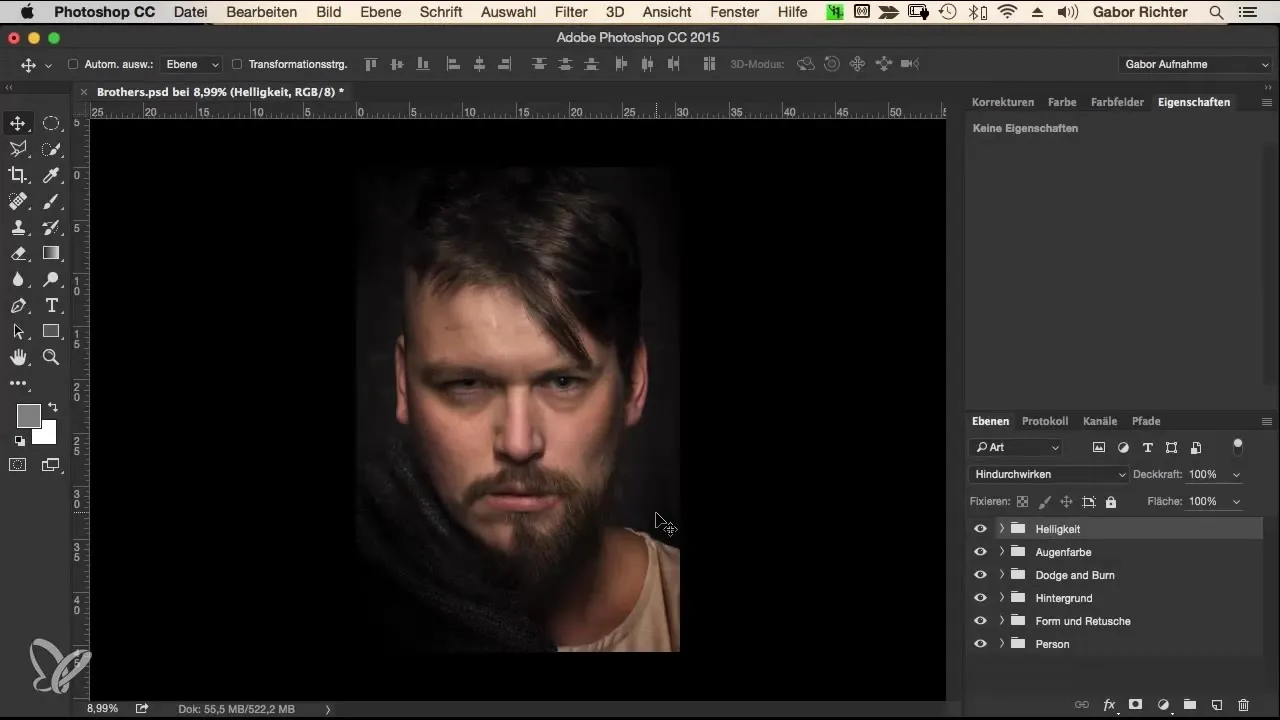
Najprv analyzuj východzí obraz. Ak sa pozrieš na obidve osoby, môžeš si všimnúť, že je prítomných veľa hnedých odtieňov. Vlasy, pokožka a oblečenie zobrazených osôb sú farebne dominované odtieňmi hnedej.
Aby si celkovú atmosféru obrazu zosvetlil a dodal jej kvalitnejší vzhľad, rozhodneš sa zaviesť teplý hnedý odtieň. To dosiahneš vytvorením novej úrovne nastavenia. Na to vyber možnosť „Farebná plocha“ z menu.
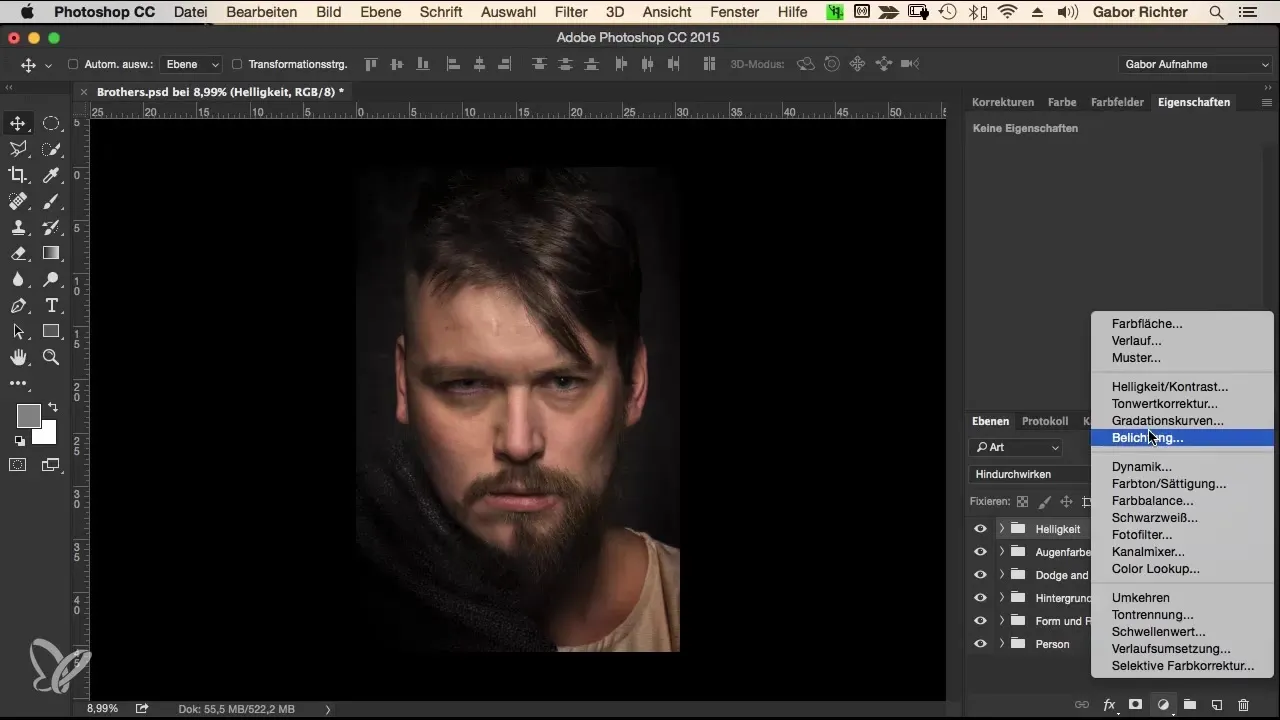
Teraz si môžeš nastaviť akúkoľvek farbu. Začni s červenou a potvrď výber. Spočiatku sa výsledok nemusí zdať optimálny a môže vyvolať prehnaný červený odtieň. Aby si to napravil, znížiš priesvitnosť farieb.
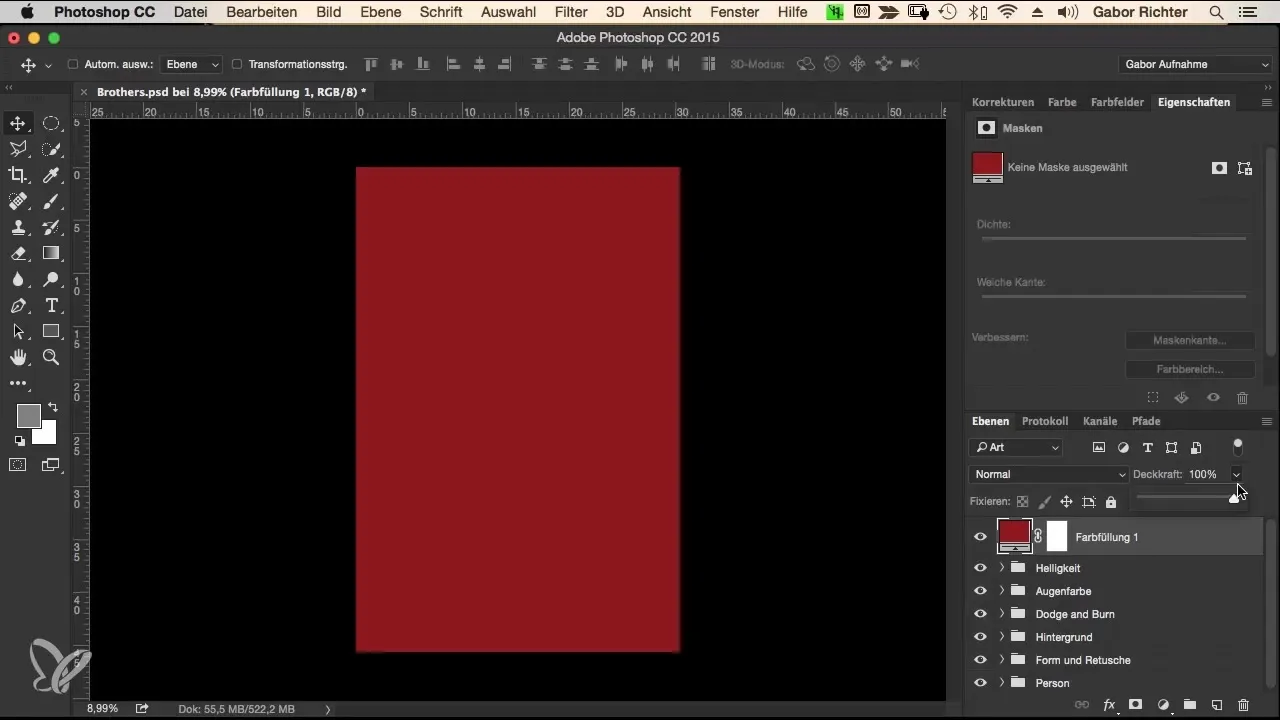
Namiesto toho, aby si len znižoval priesvitnosť, vyskúšaj spôsob vyplnenia „Mäkké svetlo“. Tento spôsob umožňuje oveľa subtilnejšie integrovať farebný vzhľad. Nastav priesvitnosť na približne 25 %, aby červená zostala na pozadí, ale nevyzerala prehnane.
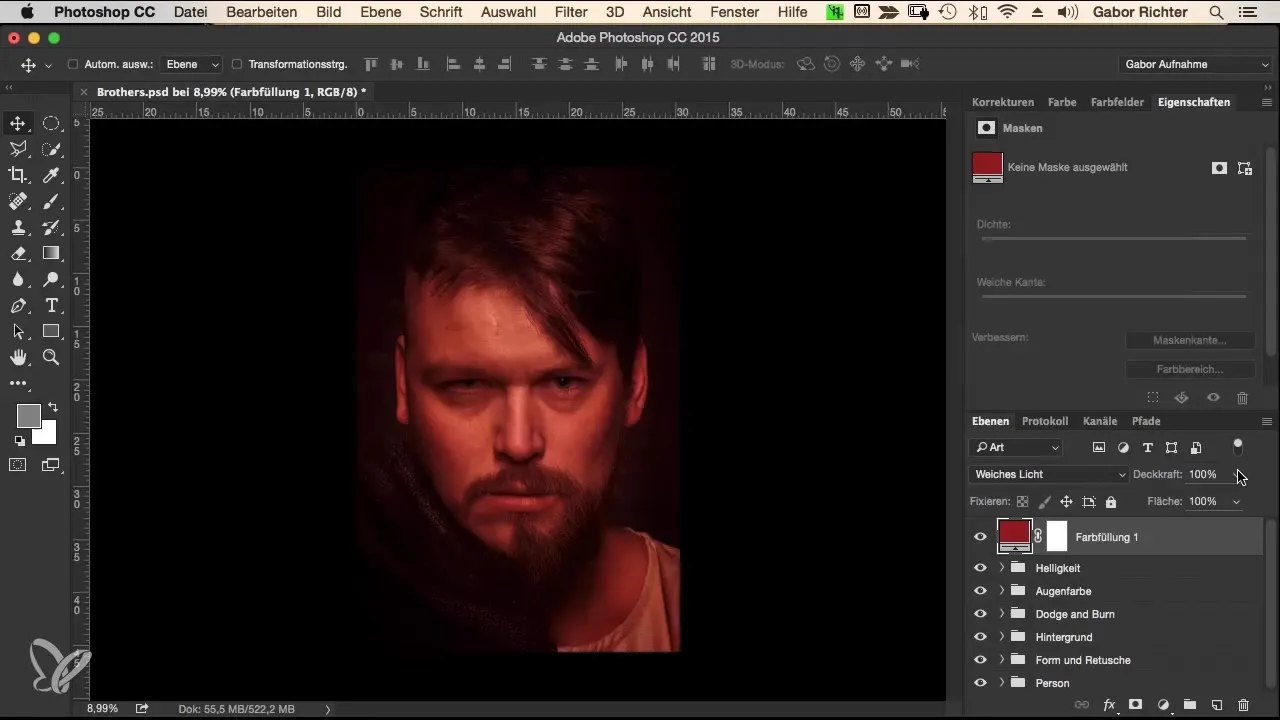
Ako ti nie je červený odtieň po chuti, máš kedykoľvek možnosť zmeniť farbu. Vráť sa späť do nastavenia farebnej plochy a experimentuj, až kým nevytvoríš chladnú, zelenkavú atmosféru. Toto je okamih, keď začneš pridávať želané oranžové odtiene a začleniť ich do svojho celkového obrazu.
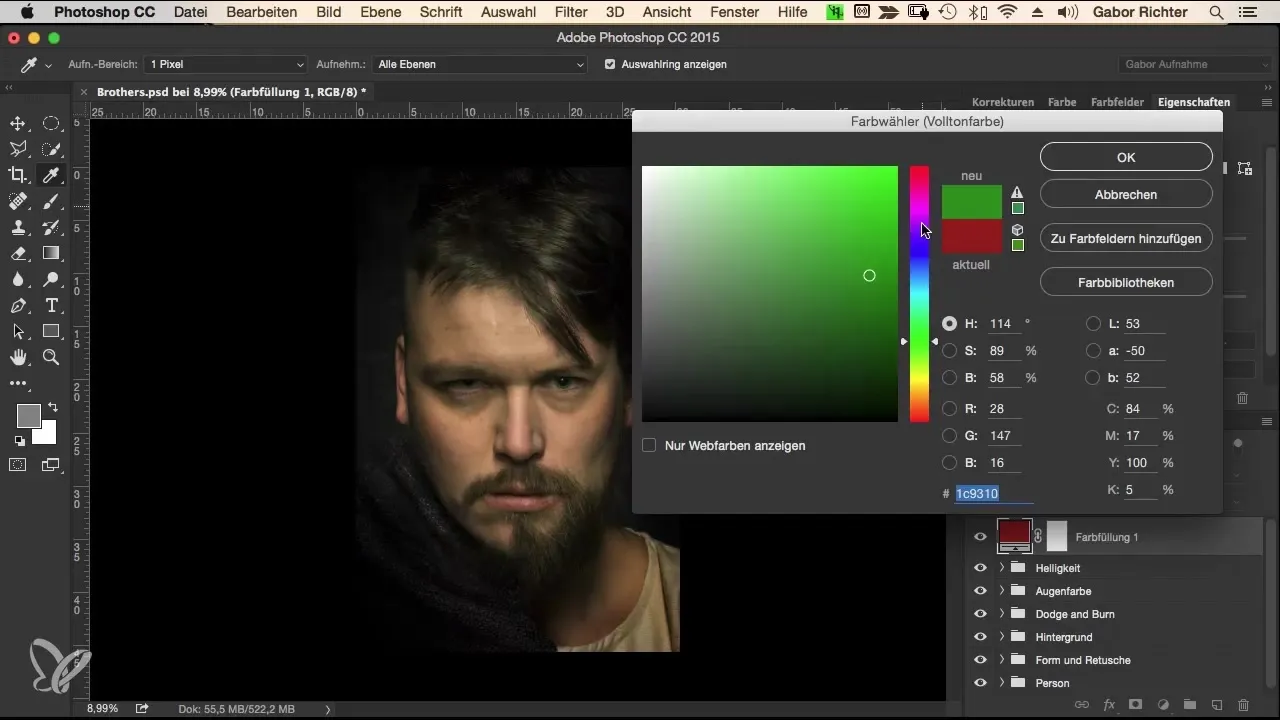
Teraz, keď si našiel požadovaný hnedý odtieň, chceš obraz ďalej upraviť. Zaujímavý spôsob, ako to dosiahnuť, je rozdelenie tváre. Tvojím cieľom je, aby sa ľavá polovica tváre zdala chladnejšia a pravá teplejšia.
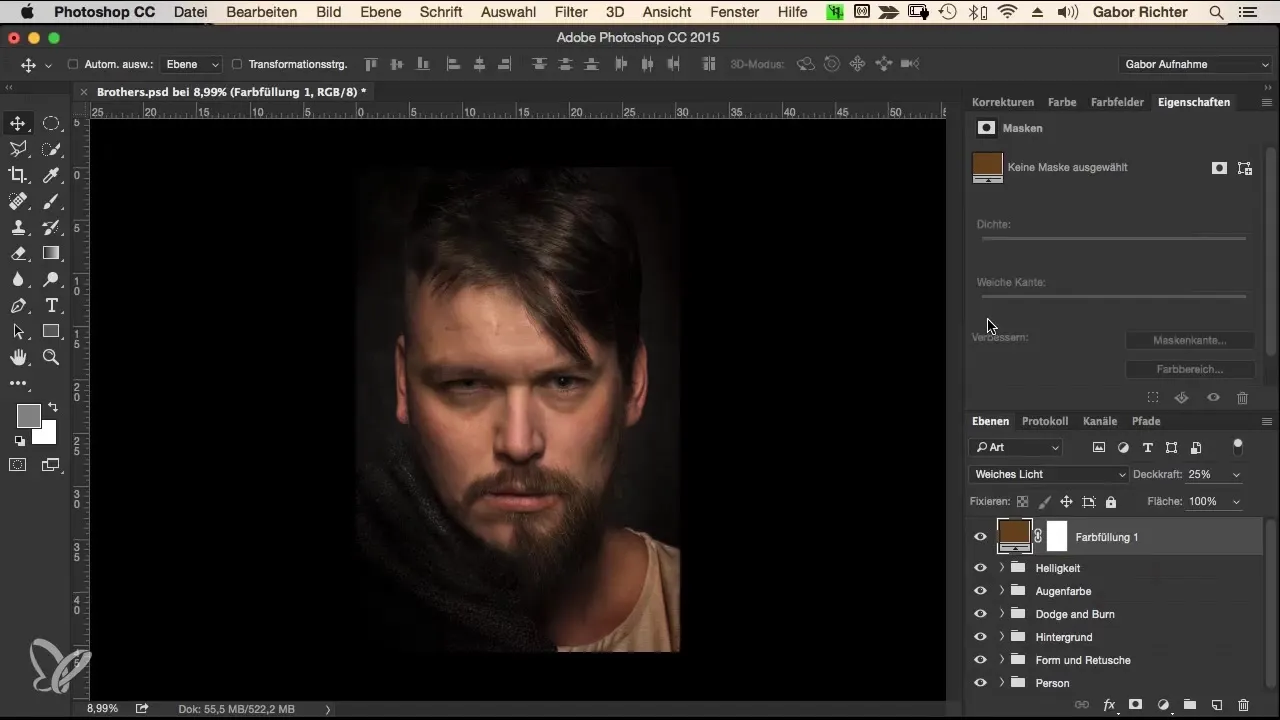
Aby si to dosiahol, pridáš prechod. Opätovne vyber nastavenie a potom „Prechod“. Keďže štandardný prechod prebieha zdola nahor, musíš upraviť tento uhol. Nastav prechod tak, aby prebiehal zľava doprava.
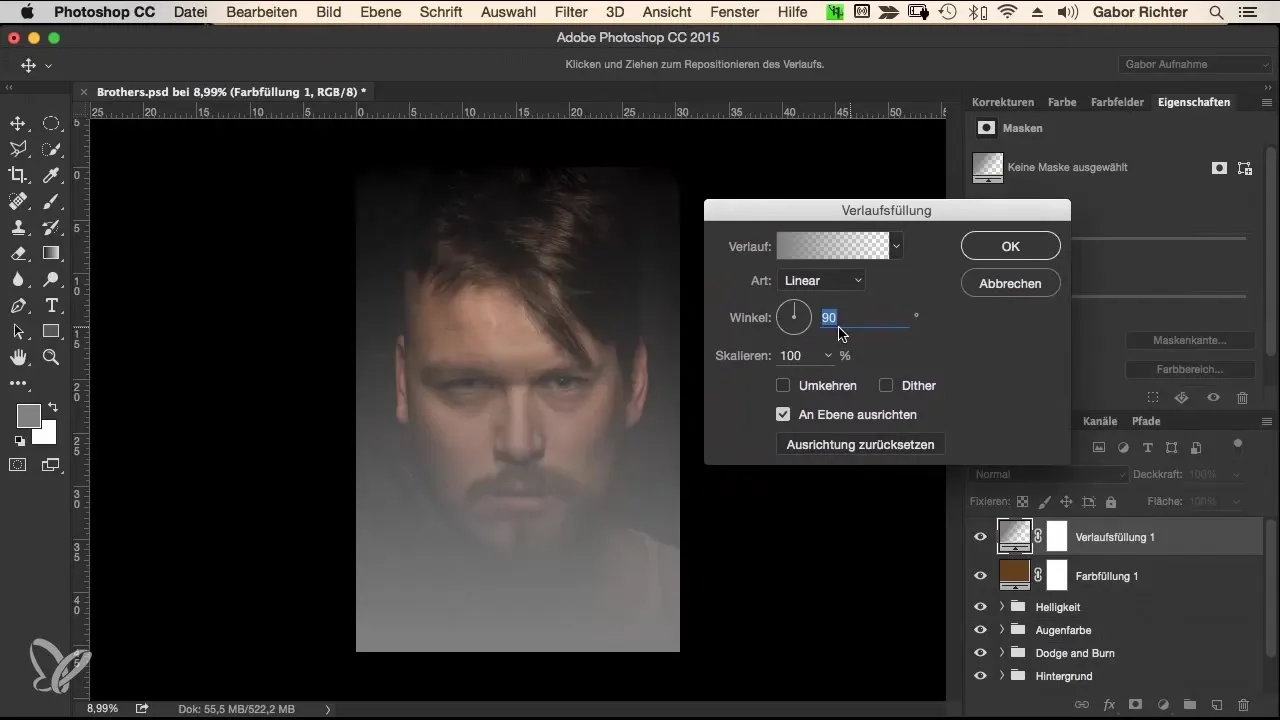
Pre ľavú stranu vyberieš modrý odtieň. Ten by mal byť vyvážený medzi svetlým a tmavým. Na pravej strane vyber teplejší odtieň, ideálne červený. Dbaj na to, aby ani tento nebol príliš svetlý alebo tmavý, aby si dosiahol dobrý celkový dojem.
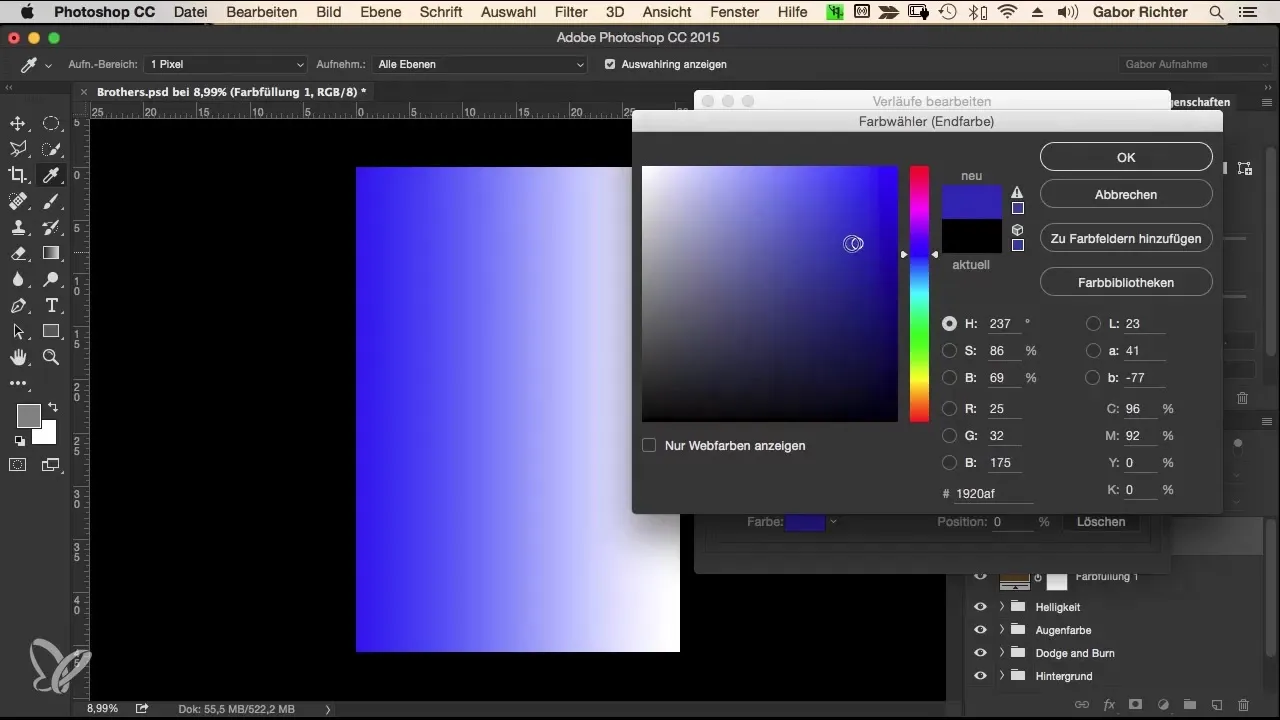
Potvrď svoj výber a zniž priesvitnosť prechodu. Namiesto toho, aby si priesvitnosť priamo znižoval, hraj sa so spôsobom vyplnenia „Farba“ alebo podobným, aby si našiel požadovanú rovnováhu. Hodnota okolo 10 % môže mať často veľký vplyv.
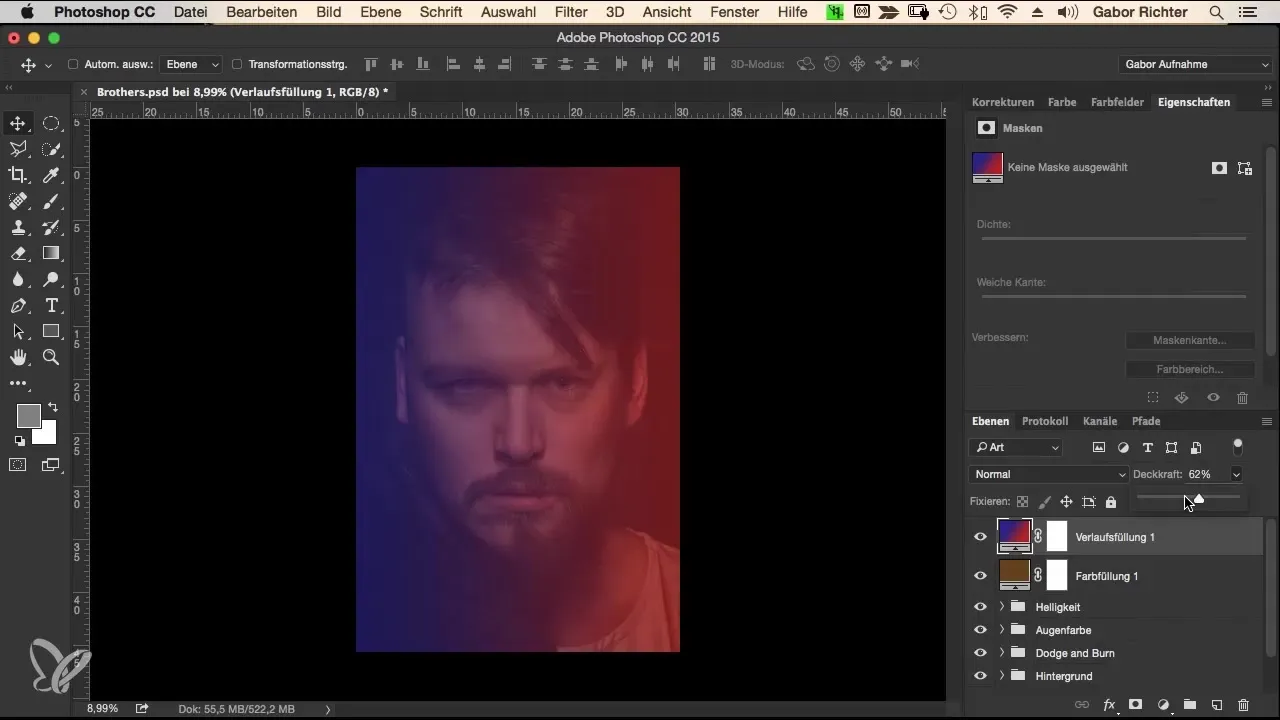
Teraz, keď si urobil nastavenia pre oba farebné varianty, presuň oba nastavenia do skupiny a pomenuj ich napríklad „Farebný vzhľad“. Takto si udržíš prehľad a môžeš neskôr vykonať úpravy, ak ti niečo nebude vyhovovať.
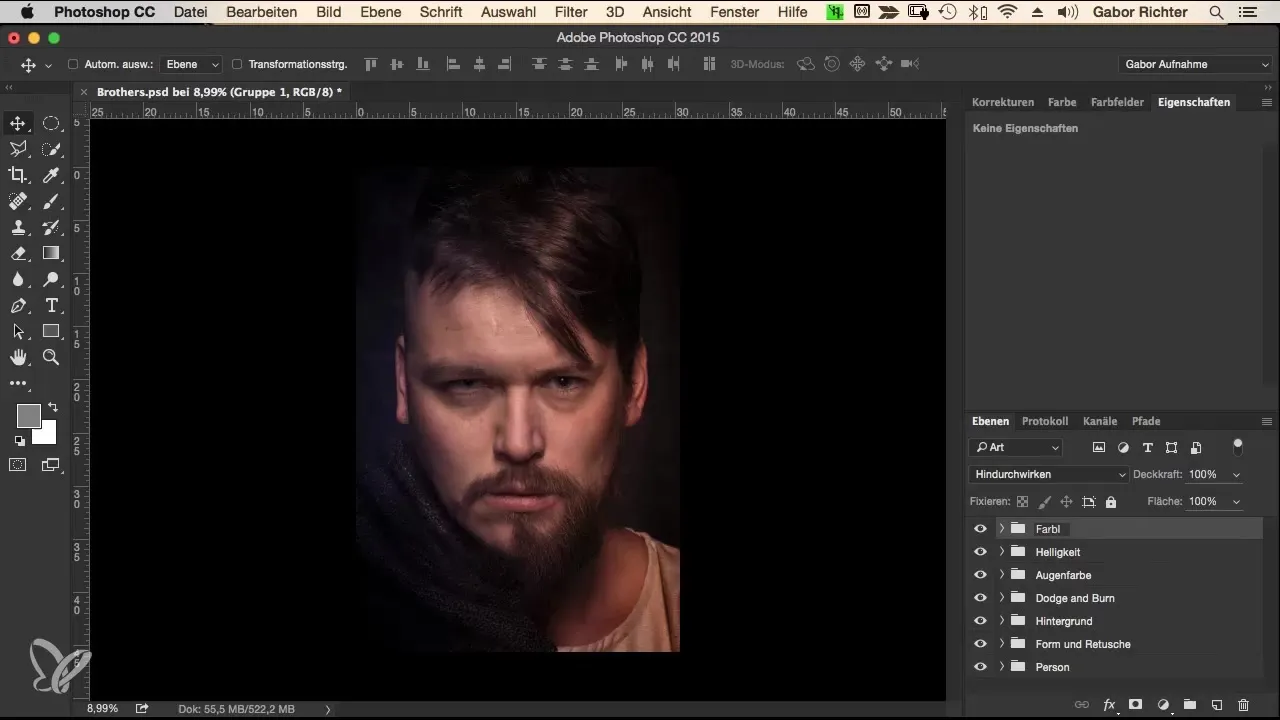
Ak neskôr zistíš, že zvolené farby nie sú optimálne, môžeš ich kedykoľvek prispôsobiť – veľká výhoda práce s nastaveniami vo Photoshope. Jednoducho vyber vrstvu, ktorú chceš zmeniť, a vyskúšaj iné farebné varianty.
Keď si istý svojím konečným farebným vzhľadom, ukonči reláciu tým, že uložíš svoje zmeny.
Zhrnutie - Farebný vzhľad v Photoshope - Príručka krok za krokom k morphingovému pracovného postupu
Pomocou aplikácie metód ako nastavenia vrstiev, spôsoby vyplnenia a prechody môžeš vytvárať pôsobivé farebné vzhľady. Experimentuj a bav sa pri testovaní rôznych farebných nálad, aby si oživil svoje portréty a dal im jedinečný charakter.
Často kladené otázky
Ako môžem vytvoriť nastavenie vo Photoshope?Klikni v menu na „Vrstvy“ a vyber „Nové nastavenie“, aby si dosiahol rôzne farebné vzhľady.
Aký spôsob vyplnenia by som mal použiť na jemné zmeny?„Mäkké svetlo“ je efektívny spôsob vyplnenia na harmonické vloženie farebných zmien.
Môžem farebné vzhľady neskôr ešte zmeniť?Ano, kedykoľvek môžeš prejsť späť k nastaveniu a upraviť farbu.
Ako môžem nastaviť prechod?Vyber nastavenie „Prechod“ a uprav uhol v vlastnostiach, aby si ho viedol zľava doprava.
Mal by som pri výbere farieb viac dbať na teplé alebo studené tóny?Závisí to od požadovaného efektu; experimentuj s oboma, aby si dosiahol najlepší výsledok.


